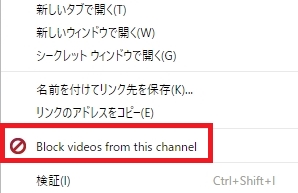YouTubeで動画を検索していると、検索結果に興味のないチャンネルがいつも表示されてしまうということがあると思います。
YouTubeで動画をよく検索される方は、同じキーワードで新しい動画がアップロードされているかをチェックしていることが多いので、興味のないチャンネルや好みじゃないチャンネルが何度も検索結果に表示されてしまうのは必然と言えますが、ストレスが溜まってしまいます。
今回は、PCでYouTubeを視聴している方へ、GoogleChromeの拡張機能を利用して、見たくないチャンネルを完全に非表示にする方法をご紹介します。
8/31更新:【PC】新仕様のYouTubeでVideo Blockerが無効に。機能を再度有効にする方法
GoogleChrome(グーグルクローム)の拡張機能、「Video Blocker」を利用する

Googlechromeの拡張機能「Video Blocker」をインストールすることで、検索結果から特定のチャンネルを非表示にすることができます。
「Video Blocker」の最大の特徴は、クリックひとつで簡単に見たくないYouTubeチャンネルをその場で削除してくれる点です。また、インストール後に特別な設定をする必要もありません。
リンク:「Video Blocker」
使い方はとっても簡単
GoogleChromeに「Video Blocker」をインストール後、検索結果から削除したい動画を右クリックすると「Block videos from this channel」が表示されるので、それをクリックします。
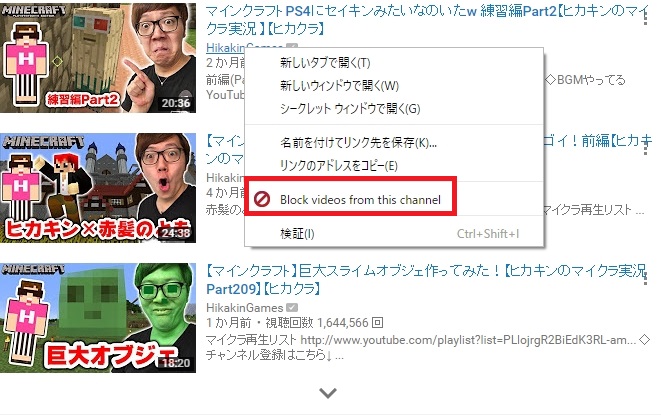
クリックした瞬間、検索結果から不要なチャンネルを削除してくれます。
検索結果以外にも、YouTubeのトップ画面(ホーム)にオススメとして表示されるものもまで表示されなくなります。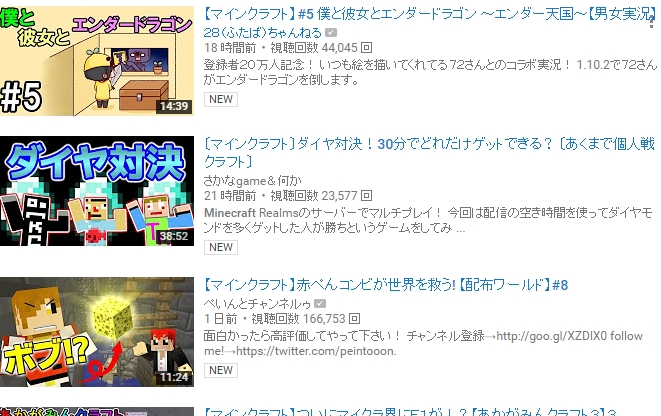
「Video Blocker」をインストールしたGoogleChromeに、複数のYouTubeアカウントを追加している場合、1つのアカウントでブロックしたチャンネルは、他のアカウントにもその効果が適用されます。
つまり、アカウントAでブロックしたチャンネルは、アカウントB、Cに切り替えてもブロックされているということになります。
ブロックを解除するには
YouTubeチャンネルをブロックするくらいですので、ブロックを解除することはないと思いますが、解除も簡単に行うことができます。
「Video Blocker」をインストールすると、「Video Blocker」のマークがURLなどを入力するアドレスバーの右側に表示されます。
マークをクリックするとブロックしているチャンネルが一覧表示されるので、ブロック解除したいチャンネルの右側に表示される「×」ボタンをクリックするだけです。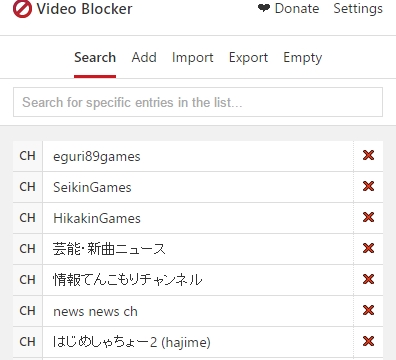
まとめ
普段検索しているキーワードによっては、いわゆる「釣り動画」が検索結果に多く表示されてしまうということがあります。
思わずクリックをしてしまって、想像していた動画ではなかった時は本当にがっかりしますよね。
「Video Blocker」は、設定も不要。インストールをして、簡単な操作だけで表示させたくないYouTubeチャンネルを削除してくれます。
不要なチャンネルをガンガン非表示にすることで、ストレスを感じない検索結果の表示にすることができます。
また、次の動画が自動で再生される「自動再生」機能で、ブロックしたチャンネルの動画が再生されようとすると、自動的にトップページへ移動してくれたりもします。
リンク:「Video Blocker」